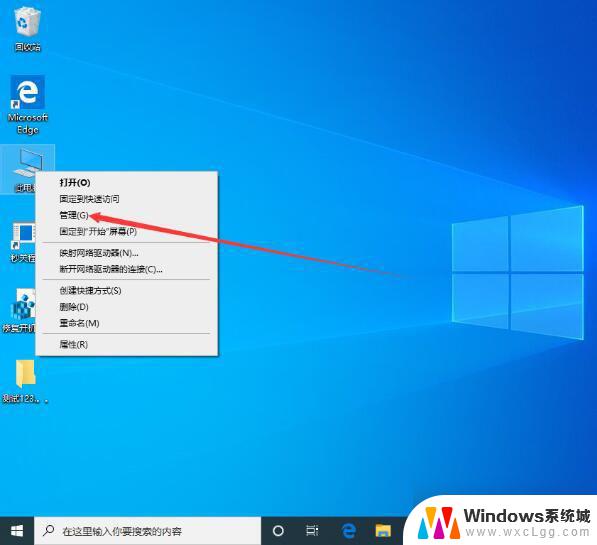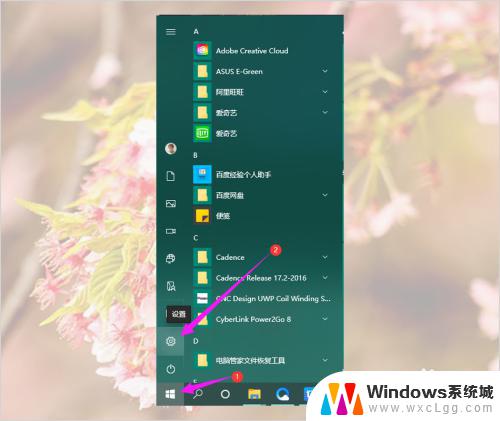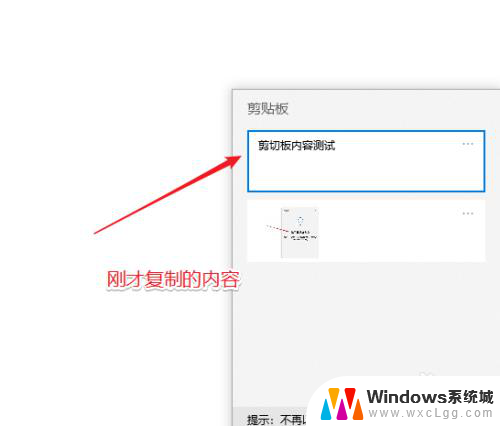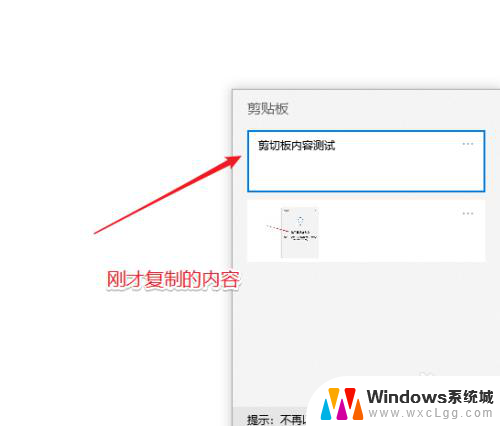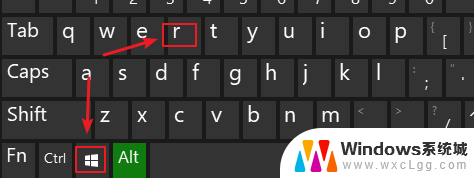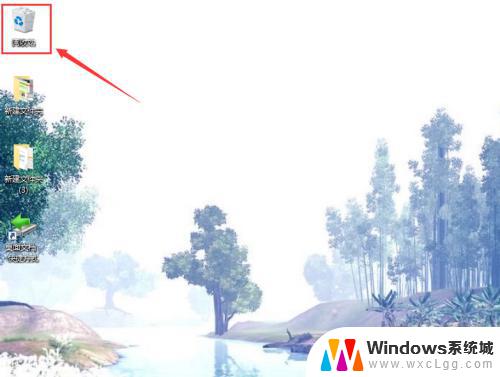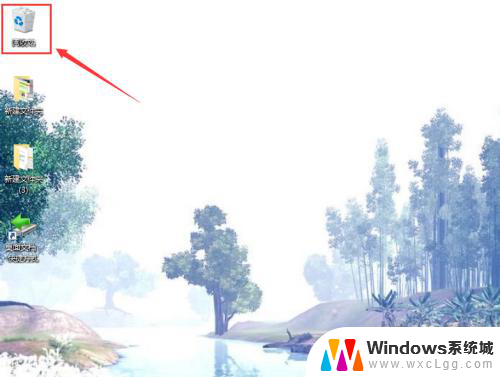怎么查看电脑的粘贴板 如何查看win10粘贴板中的内容
电脑的粘贴板是我们在复制和粘贴文本、图片等内容时经常使用的工具,有时我们可能会遇到需要查看粘贴板中的内容的情况。对于使用Windows 10操作系统的用户来说,查看粘贴板中的内容非常简单。在本文中我们将介绍如何轻松查看Win10粘贴板中的内容,让您能够更好地利用这个实用的工具。无论是复制文本还是图片,通过掌握这些技巧,您将能够更加高效地管理您的粘贴板。
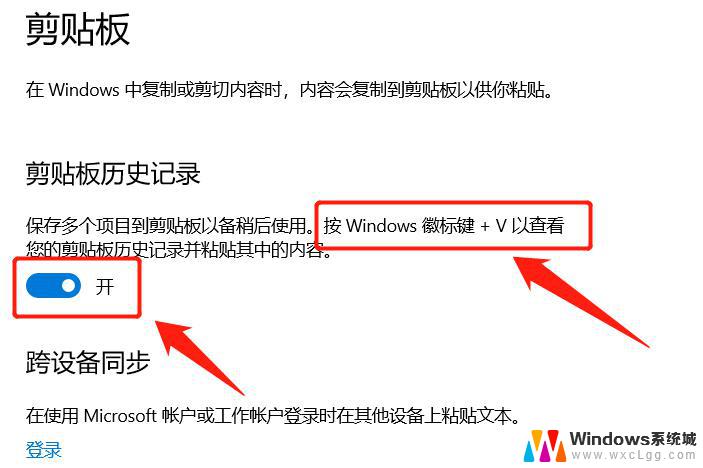
具体的步骤如下:
1、右键点击左下角的Windows徽标键,在弹出菜单中选择“设置”菜单项。
2、这时就会打开Windows设置窗口,点击窗口的“系统”图标。
3、接下来在打开Windows系统设置窗口中,点击左侧边栏的“剪贴板”菜单项。打开历史记录项。
4、这时我们随便打开一个文档,然后选中文档中的内容。然后右键点击该内容,在弹出菜单中选择“复制”菜单项,进行多次操作。
5、接下来按下键盘上的Windows+V组合键,就可以看到剪贴板中的内容了。可以看到一共多少条复制信息,其中每条信息的内容都可以在该窗口中显示出了,如果需要粘贴某条信息,只需要点击该信息就可以了。
以上就是如何查看电脑的粘贴板的全部内容,如果有任何疑问,用户可以参考小编提供的步骤进行操作,希望这对大家有所帮助。